路由器设置静态ip地址怎么设置 路由器静态IP地址怎么设置
路由器设置静态ip地址怎么设置,在现代网络通信中,路由器扮演着至关重要的角色,它连接了我们的设备与互联网之间的桥梁,在某些情况下,我们可能需要为特定设备分配一个固定的IP地址,以便更好地管理网络流量和安全性。如何设置路由器的静态IP地址呢?设置路由器静态IP地址的方法有很多种,其中一种常见的方法是通过路由器的设置界面进行配置。通过在浏览器中输入路由器的IP地址,进入路由器的设置页面,我们可以找到相应的选项来设置静态IP地址。通过设置静态IP地址,我们可以确保设备在局域网中始终使用相同的IP地址,为我们提供更加稳定和可靠的网络连接。
操作方法:
1.打开浏览器输入路由器地址:
路由器地址通常为192.168.0.1或者192.168.1.1,小编这里自己设置的192.168.2.1
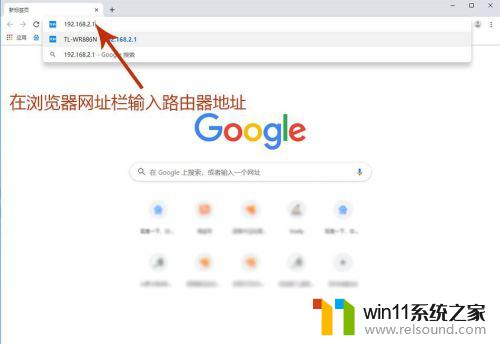
2.输入管理员密码点击确定,如果是新的路由器,先设置管理员密码;
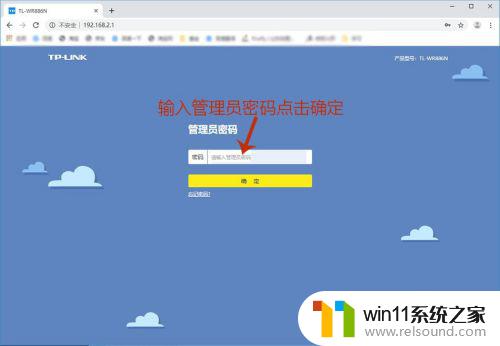
3.点击路由器设置;
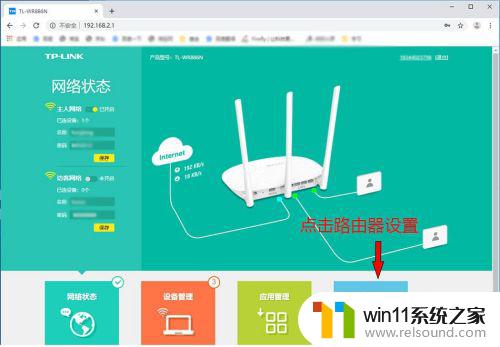
4.点击上网设置;
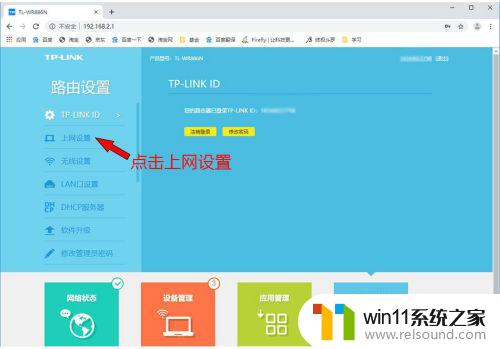
5.设置静态IP:
1.在WAN口连接类型选择固定IP地址;
2.在IP地址后输入一个固定IP地址,这个根据网关来。如果网关为192.168.1.1,设置为192.168.1.*(*为2-200的数字),如果网关为192.168.0.1,设置为192.168.0.*(*为2-200的数字);
3.填入子网掩码,子网掩码一般都是255.255.255.0;
4.填入网关,了解本地网关,一般是192.168.0.1或者192.168.1.1;
5.设置DNS,常用的公用DNS有8.8.8.8/114.114.114.114/114.114.114.0等;
6.最后保存设置,就设置好了路由器静态IP了。
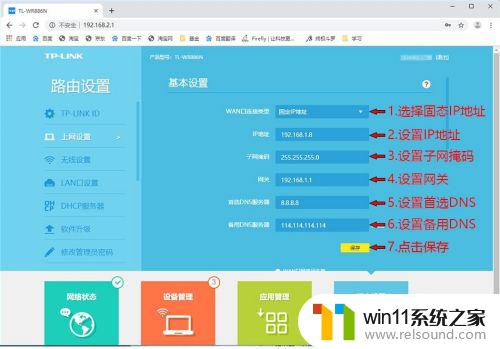
以上就是路由器设置静态IP地址的全部内容,遇到相同问题的用户可以参考本文中介绍的步骤来进行修复,希望本文对大家有所帮助。
路由器设置静态ip地址怎么设置 路由器静态IP地址怎么设置相关教程
- 打印机设置有问题windows无法打印怎么办 由于打印机设置有问题,windows无法打印如何解决
- 中文地址转英文在线转换器
- 平板怎么设置密码
- 手提电脑怎么恢复出厂设置
- 电脑转到设置以激活windows如何去掉 电脑右下角激活windows转到设置的去掉方法
- word如何从第二页设置页码为1
- 电脑配置windows update 一直不动怎么办 电脑配置windows update一直没反应如何解决
- windows资源管理器崩溃怎么办 资源管理器一直崩溃如何解决
- 电脑开机一直准备配置windows怎么办 电脑一直在准备配置windows如何解决
- 显示器一直闪屏是什么原因
- 怎么把一段文字变成声音
- 电脑备忘录软件怎么下载到桌面
- 任务栏卡了,不能点了
- error no boot disk has been detected
- 怎样把手机投屏到电脑上
- 电脑上谷歌浏览器无法访问此网站
电脑教程推荐